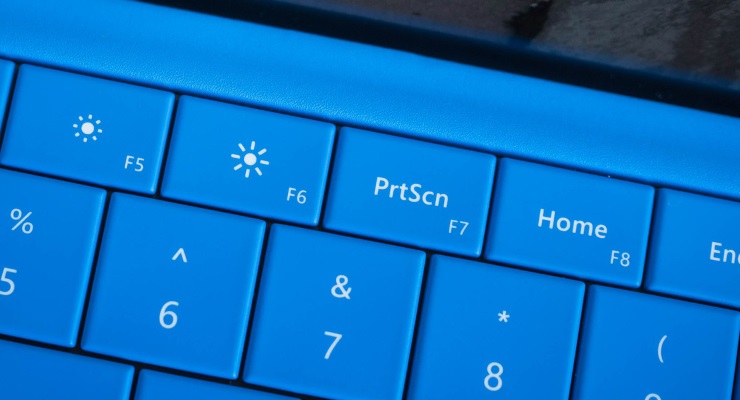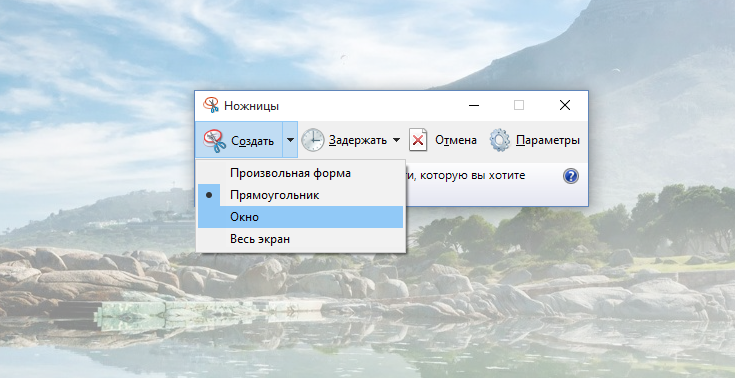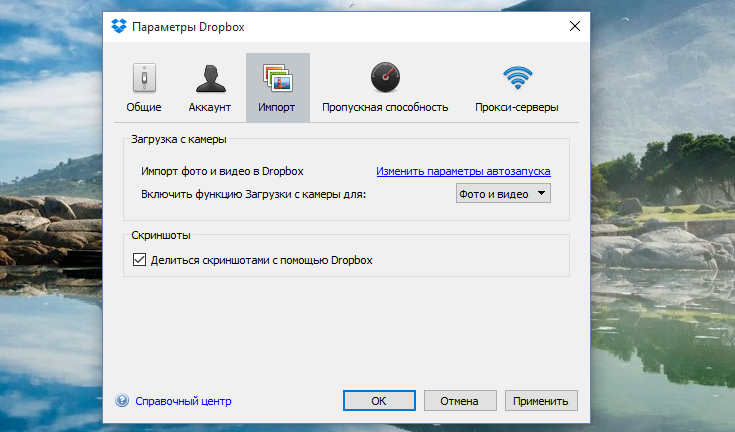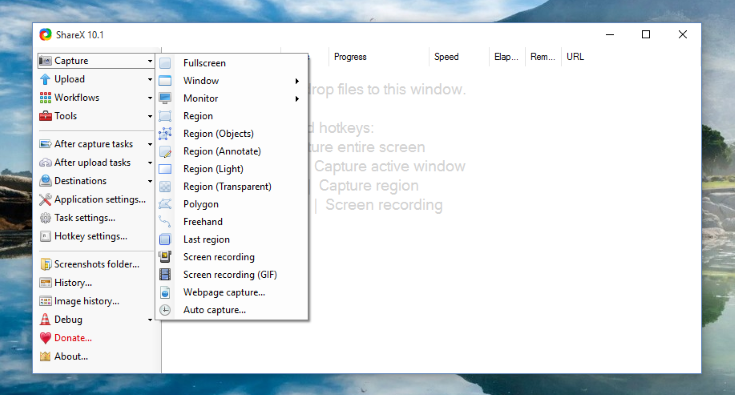Как настроить принтскрин на windows 10
Как сделать скриншот (снимок) экрана в Windows 10
В данной статье рассмотрены различные способы, с помощью которых можно сделать скриншот (снимок) экрана в Windows 10 встроенными, стандартными средствами и приложениями операционной системы без использования программ сторонних разработчиков.
Как сделать скриншот (снимок) экрана используя сочетание клавиш Win+Print Screen
Этот компьютер ➯ Изображения ➯ Снимки экрана
В зависимости от производителя клавиатуры или производителя устройства (ноутбука, нетбука), клавиша Print Screen может иметь различные сокращенные названия, например: PrtSc, PrtScr, PrtScn, PrintSc.
Как сделать скриншот (снимок) экрана используя клавишу Print Screen
Для сохранения снимка экрана в файл, можно воспользоваться любым графическим редактором, к примеру «Paint», создав новый рисунок и вставив в него содержимое буфера обмена.
Для сохранения его в файл также как и в примере выше можно воспользоваться любым графическим редактором, к примеру «Paint», создав новый рисунок и вставив в него содержимое буфера обмена.
Как сделать скриншот (снимок) экрана используя сочетание клавиш Win+Shift+S
Также в Windows 10, начиная с версии 1703, стал доступен ещё один дополнительный способ сделать снимок экрана, это использование сочетания клавиш Win + Shift + S
Нажмите сочетание клавиш 
После того, как вы отпустите кнопку мыши, выделенная область экрана помещается в буфер обмена и ее можно вставить в графический редактор или в документ.
Как сделать скриншот (снимок) экрана в Windows 10 используя Windows Ink Workspace
Для создания скриншотов, можно использовать Windows Ink Workspace.
Чтобы открыть Windows Ink Workspace, нажмите на её кнопку в системном трее панели задач.
Далее в открывшейся панели WINDOWS INK WORKSPACE нажмите левой кнопкой мыши на миниатюру Набросок на экране.
После этого откроется окно с вашим скриншотом, в котором можно пририсовать что-нибудь к снимку и сохранить его.
Если на панели задач отсутствует кнопка Windows Ink Workspace, то можно включить её отображение, для этого нажмите правой кнопкой мыши на панели задач и в открывшемся контекстном меню установите флажок возле опции Показать кнопку Windows Ink Workspace
Как сделать скриншот (снимок) экрана в Windows 10 используя программу «Ножницы»
Сделать скриншот (снимок) экрана в Windows 10 вы также можете с помощью стандартной программы «Ножницы», которая позволяет создавать скриншоты экрана (или областей экрана), в том числе с задержкой, редактировать и сохранять их в нужном формате.
Запустить приложение «Ножницы» можно в меню Пуск, приложение находится в папке Стандартные — Windows или используйте поиск в Windows.
Нажав на кнопку Задержать можно установить задержу снимка экрана на несколько секунд.
Как сделать скриншот (снимок) экрана в Windows 10 используя Меню игры (игровую панель) Win+G
Сделать скриншот (снимок) экрана можно с помощью игровой панели (Меню игры) вызвать которую можно нажав сочетание клавиш Win + G.
Нажмите сочетание клавиш 
В открывшейся игровой панели можно сделать снимок экрана с помощью соответствующей кнопки на ней или с помощью сочетания клавиш 
Если игровая панель (Меню игры) не открывается, то возможно ваша видеокарта не поддерживает данный режим или для неё не установлены драйверы.
Используя рассмотренные выше способы, можно сделать скриншот (снимок) экрана в операционной системе Windows 10.
Как включить клавишу PRINT SCREEN для запуска функции создания фрагмента экрана в Windows 10
В данной статье показаны действия, выполнив которые, можно включить или отключить клавишу PRINT SCREEN для запуска функции создания фрагмента экрана в операционной системе Windows 10.
Функция «Фрагмент экрана» в Windows 10 позволяет сделать снимок всего экрана, сделать вырезку произвольной или прямоугольной области. Запустить данную функцию можно нажав на клавиатуре сочетание клавиш 
Как включить (отключить) клавишу PRINT SCREEN в приложении «Параметры Windows»
В открывшемся окне «Параметры Windows» выберите категорию Специальные возможности.
Выполнив рассмотренные выше действия, можно использовать клавишу PRINT SCREEN для запуска функции создания фрагмента экрана.
Как включить (отключить) клавишу PRINT SCREEN используя файл реестра
С помощью данного способа вносятся изменения в системный реестр Windows.
Прежде чем вносить какие-либо изменения в реестр, настоятельно рекомендуется создать точку восстановления системы или экспортировать тот раздел реестра, непосредственно в котором будут производиться изменения.
Все изменения производимые в редакторе реестра отображены ниже в листингах файлов реестра (reg-файлов).
Чтобы включить клавишу PRINT SCREEN для запуска функции создания фрагмента экрана, создайте и примените файл реестра следующего содержания:
Windows Registry Editor Version 5.00.
Windows Registry Editor Version 5.00.
После применения файла реестра, изменения вступают в силу сразу.
Используя рассмотренные выше действия, можно включить или отключить клавишу PRINT SCREEN для запуска функции создания фрагмента экрана в операционной системе Windows 10.
Видео-инструкция
Также, можно посмотреть видео ролик в котором показано как включить клавишу «PRINT SCREEN» для запуска функции создания фрагмента экрана в Windows 10.
Как сделать скриншот экрана на Windows 10
16.08.2021 Система 1 Просмотров
Как и в предыдущих версиях операционной системы Windows, в Windows 10 есть встроенные инструменты для создания снимков экрана. С их помощью можно быстро сделать снимок всего экрана или отдельной области, отредактировать полученное изображение и сохранить в виде файла.
В данной статье мы расскажем о том, как сделать скриншот экрана в Windows 10 тремя разными способами.
Как создать снимок экрана на Windows 10
PrintScreen
Нужно отметить, что если вы пользуетесь программой OneDrive, то она будет перехватывать нажатия клавиш PrintScreen и Alt-PritnScreen и сохранять скриншоты в папку:
При этом в момент получения снимка экрана будет появляться уведомление, нажав на которое вы сможете открыть папку с сохраненными скриншотами.
Windows-PrintScreen
Дополнение : На планшетах с Windows 10 для создания скриншота нужно нажать на кнопку «Windows» и клавишу уменьшения громкости.
Как сделать скриншот области экрана в Windows 10
Набросок на фрагменте экрана
Если вам нужно сделать скриншот некоторой области экрана, то в последних версиях Windows 10 для этого добавили программу « Набросок на фрагменте экрана ». Для того чтобы запустить данную программу откройте меню « Пуск » и введите в поиск слово « набросок ».
После этого откроется простой редактор изображений, котором можно будет обрезать полученный снимок экрана или добавить к нему надпись.
Программа «Ножницы»
Также для создания скриншотов произвольной области экрана все еще можно использовать программу «Ножницы», хотя в будущих версиях ее планируют удалить, оставив только « Набросок на фрагменте экрана ».Для того чтобы запустить данную программу откройте меню « Пуск » и введите поисковый запрос « Ножницы ».
С помощью программы « Ножницы » можно сделать скриншот всего экрана, произвольной области, прямоугольника или отдельного окна. Для того чтобы выбрать один из этих вариантов, нужно открыть выпадающее меню « Создать ».
Также пользователь может настроить задержку перед получением скриншота от 0 до 5 секунд. За время этой задержки можно открыть нужное окно или выполнить другие действия, которые должны отобразиться на скриншоте экрана.
После получения скриншота программа « Ножницы » позволяет сделать рукописные заметки прямо на полученном изображении.
Для того чтобы сохранить полученный скриншот нужно открыть меню « Файл – Сохранить как ». Для сохранения доступны такие форматы как JPG, PNG, GIF и MHT.
Как сделать скриншот в Windows 10? Все способы снимка экрана
Все способы делать скриншоты в Windows 10
Windows 10 поддерживает создание скриншотов множеством разных способов, не только банальным нажатием кнопки PrtSc. Для разных ситуаций предусмотрены разные сочетания клавиш, в том числе для планшетов, у которых нет физических клавиатур.
PrtSc. Самый простой и популярный, а иногда и лучший способ делать скриншоты — нажатием кнопки PrtSc. Картинка копируется в буфер обмена, откуда ее можно вставить в фоторедактор, офисное приложение или в окно диалога ВКонтакте. Если к компьютеру подключено несколько мониторов, Print Screen снимает скриншоты сразу со всех.
Win + PrtSc. Если одновременно нажать клавиши Windows и Print Screen, скриншот автоматически сохранится в поддиректорию Screenshots («Снимки экрана»), расположенную в папке Pictures («Изображения»). В подтверждение того, что скриншот был сохранен, экран на непродолжительное время будет затемнен.
Win + убавление громкости.На планшетах без физических клавиатур делать скриншоты можно нажатием клавиши Windows и регулятора убавления громкости. Как и в случае с предыдущим сочетанием, скриншоты сохраняются в отдельную папку.
Alt + PrtSc. Нажатие клавиш Alt и Printscreen делает скриншот окна активного приложения. Он копируется в буфер обмена и не сохраняется автоматически.
Win + H. Если нажать клавиши Windows и «H», откроется интерфейс выбора приложения, через которое снимком экрана можно поделиться с друзьями (например, Outlook или Tweetium). Скриншот будет автоматически вставлен в сообщение.
Ножницы. В Windows 10 сохранилось старое стандартное приложение для снятия скриншотов, которое называется «Ножницы». Оно может захватывать весь экран, окно активного приложения или выбранную область. Картинка копируется в буфер обмена.
Dropbox умеет автоматически сохранять скриншоты в облако по нажатию на кнопку Print Screen. Для этого достаточно установить программу и разрешить ей делать снимки экрана.
Share X сохраняет скриншоты, копирует их в буфер обмена и автоматически загружает на фотохостинг или в облачное хранилище. В настройках программы можно указать, какие действия будут выполняться при нажатии определенных сочетаний клавиш: захват всего экрана, окна активного приложения, выбранной области различных форм и тому подобное.
Скриншоты в Windows умеют делать десятки других программ (в том числе Яндекс.Диск, Greenshot, Screenshot, SnagIT, LightShot, Screenmask, Joxi). Все они работают примерно одинаково: перехватывают у операционной системы нажатия стандартных сочетаний клавиш и позволяют выбирать различные варианты копирования изображения через собственный интерфейс. Некоторые из них платные.
Как сделать снимок экрана в Windows 10 на ноутбуке и на компьютере?
Добрый день, друзья. Как сделать снимок экрана в Windows 10? Для создания снимков экрана существует довольно много программ, как системных, так и сторонних производителей. При этом, в большинстве случаев достаточно кликнуть по определённым кнопкам, и скриншот будет создан. Давайте с вами рассмотрим создание скриншота как с использованием системны, так и с применением сторонних приложений.
Как сделать скриншот экрана в Windows системными методами?
Клавиши Win + Print Screen
Для начала рассмотрим самый простой метод. Чтобы быстро сделать скриншот экрана, применим две горячие клавиши, Win (эмблема Windows) + Print Screen. Операционная система довольно быстро создаст снимок дисплея и поместит его на диск C в папочку «Изображения», с расширением PNG.
Клавиша Print Screen и программа Paint
Данный метод позволяет делать скриншоты экрана, и, если нужно, можно провести его редактирование. Для создания скриншота нужно просто кликнуть по клавише Print Screen. Операционная система создаст снимок экрана, но не станет его показывать. Созданная картинка не будет сохранена на жестком диск, а будет помещена в буфер обмена.
Для того чтобы рассмотреть изображение, нам нужно запустить программу Pain или любой другой графический редактор и поместить в неё созданную картинку, применив клавиши Ctrl + V. После этого, мы можем данную картинку отредактировать.
Программу Paint можно найти, кликнув по «Пуску» ЛКМ и выбрав папочку «Windows – Стандартные» и внимательно рассмотрев восходящее меню, выбирать Paint.
Для сохранения скриншота необходимо кликнуть по вкладке «Файл», затем в ниспадающем меню выбираем вкладку «Сохранить как». Затем сохраняем картинку с нужным расширением. Для снимков экрана я рекомендую применять расширение JPEG.
Alt + Print Screen
С помощью данной комбинации на клавиатуре создаётся изображение, и оно также помещается в буфер обмена, как в верхнем методе.
Кликнем по клавишам Alt + Print Screen и запускаем тот же Paint (можно запустить Фотошоп). После этого нажмём клавиши Ctrl + V, для вставки скопированной картинки. Если необходимо, редактируем рисунок. Затем сохраняем его с нужным расширением.
Программа «Ножницы»
В Виндовс 10 присутствует встроенная утилита для создания снимков экрана, позволяющий создавать скриншоты, как полностью экрана, так и его определённой части. Программа называется «Ножницы». Найти её можно, введя слово «Ножницы» в поиск системы.
Нажимаем на появившийся элемент, и запускаем программу. Нажимаем вкладку «Режим» и мышкой очерчиваем необходимые границы экрана. После этого нажимаем на вкладку файл, и в выпадающем меню выбираем «Сохранить как», чтобы сохранить в нужной папочке. В программе доступны функции «Перо», «Маркер», «Ластик» и другие.
Приложение «Фрагмент и набросок»
В систему Виндовс 10 производители внедрили ещё одну функцию, чтобы создавать снимки экрана и редактировать их. Данное приложение называется «Фрагмент и набросок». Она также позволяет выделять определённые границы на экране. Возможно, в скором времени она вытеснит приложение «Ножницы».
Чтобы запустить данный софт, кликнем по клавишам Win + Shift + S. После запуска выделяем нужные границы скриншота, с использованием возникших кнопочек на экране.
Затем, нам нужно опять запустить любой графический редактор или тот же Paint и вставить в него скопированную картинку с использованием клавиш Ctrl + V. После этого, редактируем изображение, и сохраняем его в нужной папочке.
Если вы обновляете вашу систему Виндовс 10, то для данной опции не нужен сторонний графический редактор, так как она имеет свой. Как он выглядит, можно посмотреть на скриншоте. Данный редактор позволяет рисовать на экране, стирать ненужные части изображения или вообще обрезать его лишние части, нажав на кнопочку «Обрезать» и выбрав границы, по которые мы решили обрезать картинку.
Как сделать снимок экрана в Windows 10 применив сторонний софт?
Как мы видим, несмотря на все удобства системных утилит, функционал их довольно ограничен. Поэтому, можно применить сторонние программы.
Nimbus Capture
Данный софт является расширением под браузер, с использованием которого вы можете создавать нужные вам снимки экрана, и страниц на нужном сайте. Кроме выделения страниц сайта, данная программа даёт возможность создать скриншот всей страницы ресурса, даже если её не может показать по своим физическим параметрам монитор компьютера.
Кроме этого, софт позволяет проводить редактирование картинки и сохранять её прямиком на Облачный Диск Google. Также, данное расширение даёт возможность записывать видео прямо с вашего монитора.
Для создания скриншота, нужно нажать на кнопочку Nimbus Capture в панели обозревателя и разметить границы на экране, которые нам нужно скопировать. Снимки сохраняются в форматах PNG и JPG.
Программа PicPick
Этот софт имеет схожесть с программой Paint, но с большим количеством функций. Программа создаёт скриншоты, выделяя нужную область в выбранном окне (в том числе и применяя прокрутку). Софт может добавить текст, пометки, откорректировать цвета и добавить нужные эффекты.
Приложение LightShot
Я сам пользуюсь этим инструментом, позволяющим создавать скриншоты, выделив определённую область за пару нажатий клавиш. LightShot существует не только как отдельная программа, но и как расширение для браузера. Приложение подменяет собой клавишу Print Screen. То есть, при нажатии на эту клавишу, у вас запустится данная программа. Это удобная функция.
Данная программа более чувствительная к скриншотам, по сравнению с аналогами. Например, если вы кликните по кнопке «Пуск», то появится восходящее меню, которое аналогичные программы скопировать не могут, так как в этом случае нужно отпустить мышку от «Пуска» и нажать на программу для создания скриншотов.
При использовании LightShot убирать мышку от контекстного меню нет необходимости, так как в это случае достаточно лишь кликнуть по клавише Print Screen, выбрать область выделения и скопировать нужную выделенную область. Программа может создавать рисунки на картинке, вписывать текст, делать различные геометрические фигуры и прочее. Рисунки создаются с расширениями PNG, JPG и BMP.
Важно: во время установки программы нужно убрать галочки от предложенного софта, иначе LightShot во время установки загрузит вам на системный диск ещё часть ненужных вам программ, в основном от Яндекса, так как её создала именно эта компания.
FastStone Image Viewer
Это одно из самых удобных приложений для создания скриншотов. По сравнению с конкурентами, у неё более расширенный функционал. К примеру, она не только создаёт скриншоты, но и наносит на них разнообразный рисунок. Я имею в виду, что она может добавить на скриншот тень, рамку, трафареты, водяной знак, рельеф, эскиз, картину маслом, линзу, размытие и прочие.
Вы замечали, что на моих скриншотах не только рисунки, но и стрелки, подчеркивания, буквы имеют тень? Я их создаю именно с использованием данной программы. Линии и стрелки можно создать с различными оттенками в световой гамме. Также можно добавить контрастность, насыщенность и прочие цветовые эффекты. Я не буду рассказывать обо всех функциях программы, так как их довольно много. Вам лучше самим скачать FastStone Image и установить на компьютер. Успехов!